网友彩色提问:excel不能打印预览是怎么回事
excel2007不能打印预览如何解决?大家应该经常用到excel2007,想知道不能打印预览解决方法的就来看看下文吧。
excel2007不能打印预览的解决方法
这是没有安装打印机,在excel工作表中点击打印预览时的提示

excel2007不能打印预览的解决方法图1
在电脑桌面左下角,点一下设置--控制面板进入
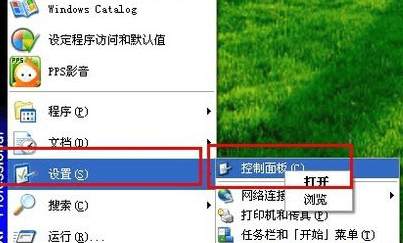
excel2007不能打印预览的解决方法图2
在里面找到打印机与传真打开
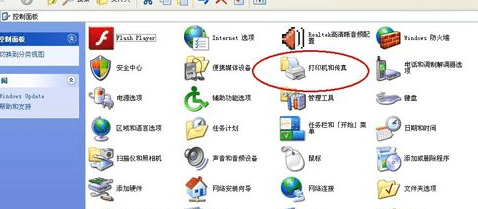
excel2007不能打印预览的解决方法图3
在左边找到添加打印机
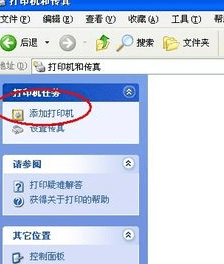
excel2007不能打印预览的解决方法图4
在出来的对话框中点击下一步
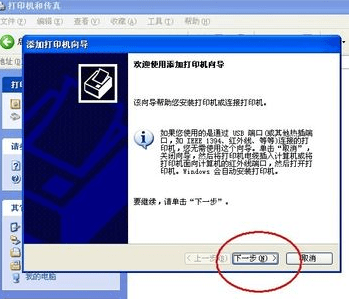
excel2007不能打印预览的解决方法图5
再点下一步
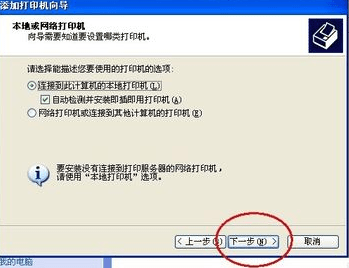
excel2007不能打印预览的解决方法图6
然后,提示手动安装打印机
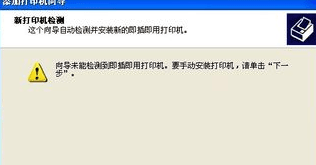
excel2007不能打印预览的解决方法图7
这里还是点击下一步
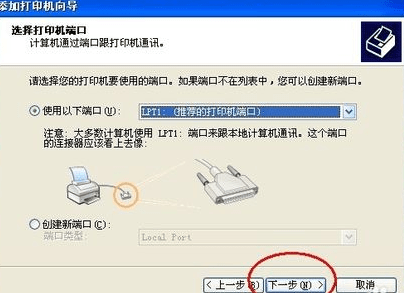
excel2007不能打印预览的解决方法图8
在这里,随便选择一个打印机,然后,点下一步
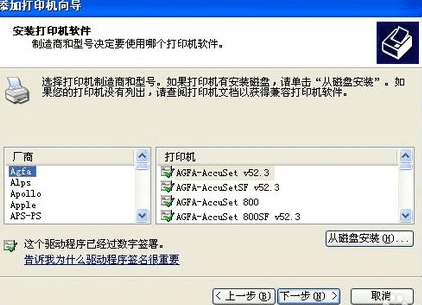
excel2007不能打印预览的解决方法图9
打印机的名字自动生成,可以不用更改
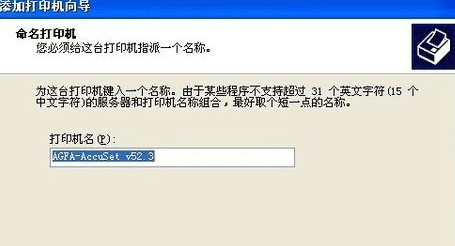
excel2007不能打印预览的解决方法图10
测试页不用打印
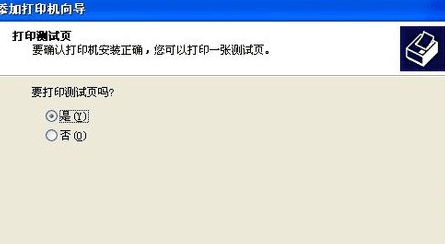
excel2007不能打印预览的解决方法图11
点击完成
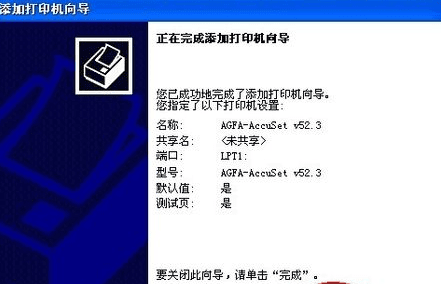
excel2007不能打印预览的解决方法图12
在打印机与传真的面板中,会看到安装好的虚拟打印机

excel2007不能打印预览的解决方法图13
这时,我们再在excel工作表中点一下打印预览
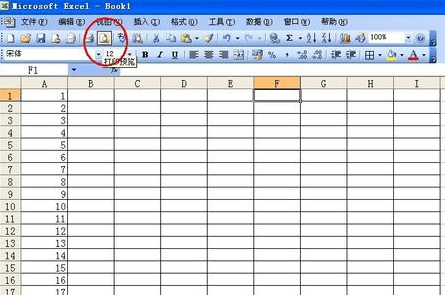
excel2007不能打印预览的解决方法图14
发现,可以正常预览了。
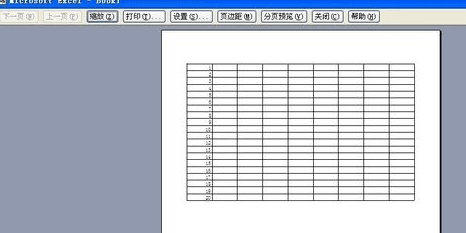
excel2007不能打印预览的解决方法图15
以上就是excel2007不能打印预览的解决方法,希望可以帮助到大家。
关于《excel2007不能打印预览如何解决?》相关问题的解答落墨小编就为大家介绍到这里了。如需了解其他软件使用问题,请持续关注国旅手游网软件教程栏目。













